A Nomachine számítógép távirányítója

- 4101
- 1340
- Csonka Emil
A webhely már közzétette a különféle fizetett és ingyenes programok áttekintését a távoli számítógépes kezeléshez (Remote Desktop) és a különböző operációs rendszerekhez. Az NX Nomachine egy másik ingyenes távoli asztal, oroszul, Windows, Mac OS, Linux (beleértve az ARM -et), az iPhone/iPad és az Android számára elérhető, amely az egyik felhasználó számára optimális megoldásnak tűnik.
Ebben a Nomachine távoli számítógépes kezeléshez való felhasználásáról szóló áttekintésben, a programképességek és a további információk, amelyek hasznosak lehetnek a kérdéses téma összefüggésében.
Csatlakozás a távoli munkaasztalhoz Nomachine
Mielőtt elkezdené, vegye figyelembe, hogy a Nomachine -hoz való kapcsolatot a távoli számítógépen a fiók és a jelszó neve végzi. Ha a számítógépen lévő fiók jelszava, amelyhez csatlakozik, hiányzik, akkor nem lesz képes csatlakozni.
A NOMACHINE betöltése és telepítése után az eszközhöz, ahonnan a csatlakozás létrejön, és a csatlakoztatandó eszközhöz (a telepítés után az újraindítás szükséges), a kapcsolat lépései a következők lesznek (példa a Windows 10 -re és előző verziók):
- Indítsa el a NOMACHINE -t egy számítógépen vagy mobil eszközön, ahonnan a kapcsolat végrehajtódik. Indításkor a referenciainformációk megjelennek, valamint a belső és külső hálózat IP -címével kapcsolatos információk, amelyeken keresztül csatlakozhat ehhez az eszközhöz.

- Ha a számítógép, amelyhez csatlakoztatott, ugyanazon a helyi hálózaton található (például ugyanabba az útválasztóhoz csatlakoztatva), akkor automatikusan felismerik és megjelenik a csatlakoztatáshoz rendelkezésre álló eszközök listájában.
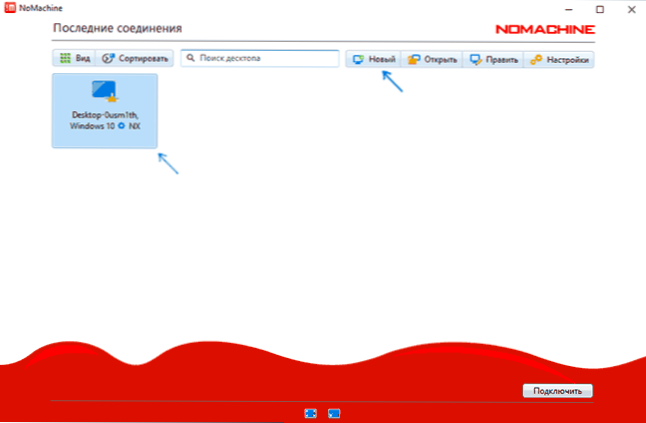
- Ha a számítógép, amelyhez csatlakozunk, nem található ebben a helyi hálózatban, akkor meg kell nyomnia az "Új" -t, és be kell állítania a kapcsolat paramétereit. A fő az IP -cím. Ne feledje, ha a céleszköz „az útválasztó mögött van”, akkor szükség lehet a 29964 port dobása, amikor alapértelmezés szerint az internetről csatlakozik.
- Nyomja meg kétszer egy olyan számítógépen, amelyhez csatlakoznia kell, majd írja be a távoli számítógép felhasználói nevét és jelszavát. Kattintson az OK gombra.
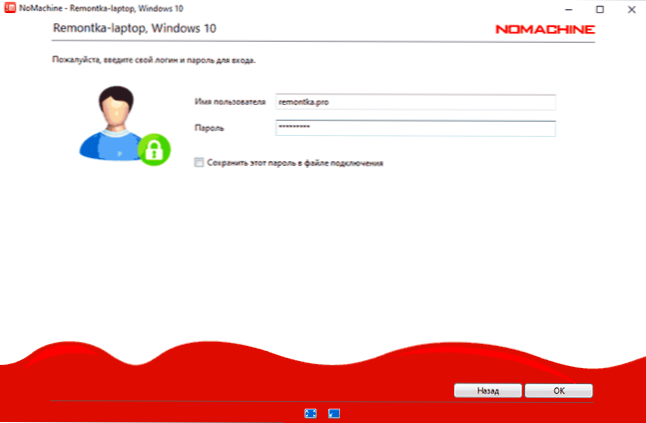
- Nézze meg a tippeket (eleinte hasznosak lehetnek, azt javaslom, hogy ne kapcsolja be a "Ne jelenjen meg újra" újra "), és szükség esetén konfigurálja a képernyő beállításait, amikor csatlakozik.
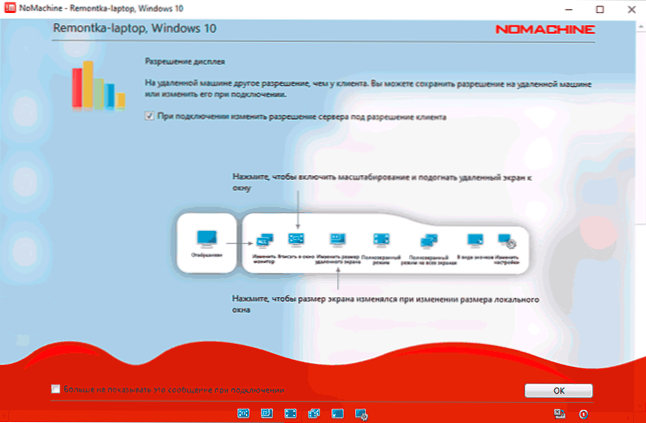
- A távoli asztal a távoli számítógép vezérlésének képességével kezdődik.
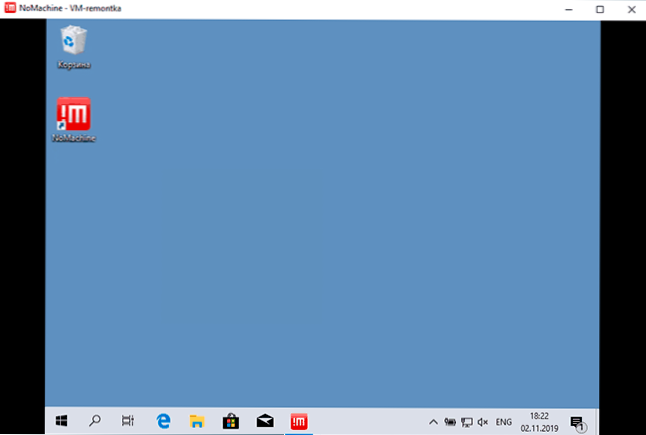
- A távoli rendszerrel való munka közben felhívhatja a menüt a képernyő jobb felső sarkának megnyomásával. Érdekes: A vezérlés beállítása, a forró gombok megtekintése, a megjelenítési paraméterek és a hang, a képernyőfelvétel, valamint a távoli eszközök csatlakoztatása (távoli lemezt vagy flash meghajtót csatlakoztathat az aktuális számítógéphez vagy a helyi tárolóhoz egy távoli számítógéphez. Hasonlóképpen - nyomtatókkal és egyéb eszközökkel).
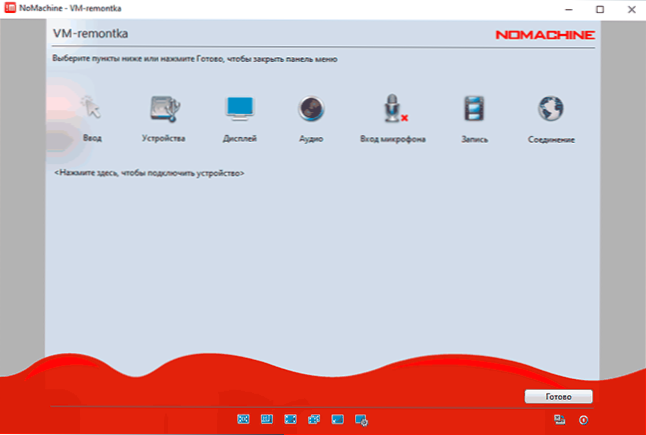
- Fájlok rajzolása a távirányító és a helyi számítógép között mindkét irányban, és a lemezek csatlakoztatása nélkül: egyszerű húzással.
- Kényelmes a Nomachine helyi menü használata az értesítési mezőben is. Például gyorsan csatlakozhat a távoli számítógépekhez, vagy megkezdheti a távirányító munkamenet rögzítését.
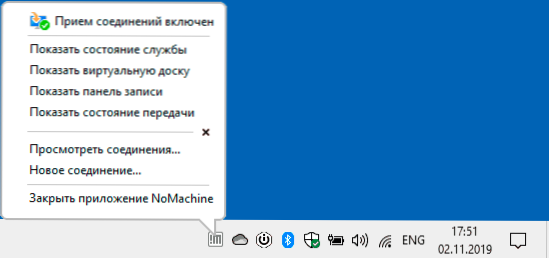
Általánosságban azt gondolom, hogy nem szabad problémákat okozni: minden elég kényelmes, gyorsan működik, és általában egyértelmű: kivéve, hogy ha az interneten keresztül csatlakozik, akkor a kezdő felhasználónak olyan problémái lehetnek, mint például a felhasználáskor, amikor a használatakor merülnek fel A Microsoft távoli asztala. De a fejlesztők megígérik, hogy a következő frissítések során a folyamat egyszerűsülni fog.
Az összes programbeállítás oroszul van, de vegye figyelembe, hogy a fontos paraméterek két helyen vannak elosztva: a program főablakában és egy külön "kiszolgálóbeállításban", amelyre nem figyelhet oda, a "Beállítások" gomb mögött.
A teljesítmény ellenőrzése egy mobil eszközön (tesztelt Android, egy helyi hálózaton), panaszok nélkül is elfogadva: Minden gyorsan működik, gesztusok támogatottak, a kezelés viszonylag kényelmes egy kis képernyőhöz.
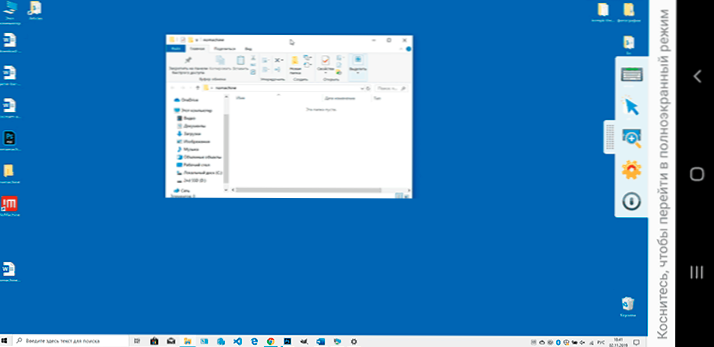
Töltse le a NOMACHINE -t (mindenki ingyenes verziója - mindenki számára, idő és eszközök száma nélkül) Windows, MacOS és Linux számára a hivatalos weboldalról: // wwwwwww.Nomachine.A com/ru és az android és iPhone vagy iPad verziói a hivatalos alkalmazásboltokban érhetők el. Ezenkívül a hivatalos weboldalon vannak további utasítások és kézikönyvek, többek között az orosz nyelven.
- « Adatok helyreállítása az O & O lemez helyreállítási programjában
- Ingyenes videószerkesztő ICECREAM videószerkesztő »

